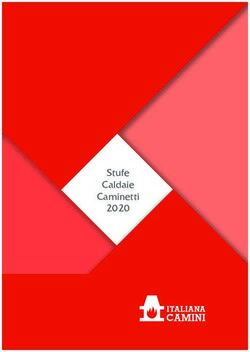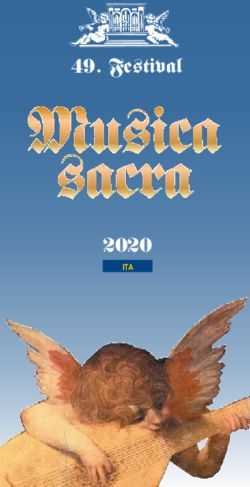TwinhanDTV PCI-Sat&Sat/CI - Manuale utente Versione 2.43
←
→
Trascrizione del contenuto della pagina
Se il tuo browser non visualizza correttamente la pagina, ti preghiamo di leggere il contenuto della pagina quaggiù
Sommario Capitolo 1 Introduzione a TwinhanDTV Sat/Sat-CI ............................................. 3 1.1 Introduzione ...................................................................................................... 4 1.2 Contenuti della confezione............................................................................... 4 1.3 Requisiti del sistema ......................................................................................... 4 1.4 Caratteristiche .................................................................................................. 5 Capitolo 2 Installazione.............................................................................................. 6 2.1 Installazione hardware..................................................................................... 7 2.2 Installazione software....................................................................................... 9 Capitolo 3 Impostazione del sistema ....................................................................11 3.1 LNB – Switch .................................................................................................. 13 3.2 Impostazione parabola ................................................................................... 16 3.3 Programmazione............................................................................................. 18 3.4 Interfaccia comune ......................................................................................... 20 3.5 Impostazione della registrazione................................................................... 21 3.6 Regolazione ..................................................................................................... 23 Capitolo 4 Programma applicativo TwinhanDTV .............................................. 25 4.1 Pannello di controllo....................................................................................... 25 4.2 Funzioni ........................................................................................................... 26 4.3 Menu clic destro.............................................................................................. 28 4.4 Scelte rapide dalla tastiera............................................................................. 29 Capitolo 5 Risoluzione dei problemi .................................................................... 30
CAPITOLO Introduzione a TwinhanDTV Sat/Sat-CI Questo capitolo fornisce una breve introduzione al pacchetto TwinhanDTV, hardware e software, ed include anche informazioni per aiutare nell’installazione del sistema. Il capito include le seguenti sezioni: z Introduzione z Contenuti della confezione z Requisiti del sistema z Caratteristiche
Capitolo 1 Introduzione a TwinhanDTV Sat/Sat-CI 1.1 Introduzione La scheda TwinhanDTV Sat/Sat-CI permette di guardare programmi televisivi digitali e di ascoltare programmi radiofonici digitali tramite una scheda d’interfaccia PCI. Con la scheda TwinhanDTV Sat/Sat-CI gli utenti sono in grado di guardare, registrare e riprodurre sul monitor del PC programmi televisivi d’alta qualità digitale. Oggigiorno è possibile trovare una vasta gamma di supporti per l’intrattenimento non solo tra i moduli per televisori ma anche tra gli accessori per PC. 1.2 Contenuti della confezione z Scheda sintonizzatore TwinhanDTV Sat/Sat-CI z Telecomando ad infrarossi con batterie AAA z Ricevitore telecomando ad infrarossi z Guida all’installazione rapida z CD driver (Software multilingue e Manuale dell’utente) 1.3 Requisiti del sistema z Computer IMB o compatibile IBM z Sistema operativo: Windows 98SE/ME/2000/XP z CPU: 500 MHz o superiore z Memoria: 128 MB o più z Scheda VGA con almeno 8 MB di memoria z Scheda audio z Microsoft DirectX 8.1 o superiore z Parabola satellitare digitale e LNB
1.4 Caratteristiche z Supporto protocollo DVB z TV via satellite digitale e ricezione programmi radiofonici z Registrazione video digitale in tempo reale e Registrazione programmata z Scarto orario z EPG (Electronic Program Guide: guida TV elettronica) z Anteprima multicanale (solamente per i canali FTA) z Trasponditore, scansione automatica satellite z Visualizzazione e registrazione simultanea di canali diversi con lo stesso trasponditore. z Decodifica software MPEG-II z Software aggiornabile z Acquisizione foto z Elenco preferiti z Televideo z Interfaccia comune PCMCIA (DVB EN50221) (per TwinhanDTV Sat-CI)
CAPITOLO Installazione Questo capitolo spiega come installare facilmente l’hardware e il software di TwinhanDTV. Le sezioni comprendono: z Installazione hardware z Installazione software
Capitolo 2 Installazione
2.1 Installazione hardware
Prima di cominciare
Assicuratevi che il vostro computer abbia i requisiti minimi richiesti
Assicuratevi che il vostro computer e gli accessori siano spenti
Notate che TwinhanDTV non si può inserire in un sistema insieme ad una scheda
analogica per la ricezione TV. Prima di installare TwinhanDTV, rimuovere la scheda
analogica di ricezione TV o altra scheda PCI con Conexant BT878 ed i driver
allegati.
Fase1: Inserire la Card TwinhanDTV Sat/ Sat-CI
Rimuovete il coperchio dello slot che intendete usare
Prendete la Card TwinhanDTV e posizionatela sopra allo slot di espansione scelto
Inserite la Card e accertatevi che sia entrata completamente nello slot
Avvitate il supporto della Card TwinhanDTV sullo chassis del computer
Fase2: Collegare il cavo
Assicuratevi che il cavo sia connesso con l’LNB, proveniente dalla parabola
Connettete il cavo all’ingresso LNB della Card e fissate la spinaFase3: Inserire CAM e Smart card (solo per TwinhanDTV Sat-CI) Inserite il Conditional Access Module nello slot PCMCIA di TwinhanDTV Sat-CI. Inserite la smart card nel Conditional Access Module (CAM). Nota: Potete comprare Conditional Access Module e smart card dal fornitore di servizio/rivenditore CAM.
2.2 Installazione software
L’installazione software comprende due procedure: “Installazione dei driver” e
“Installazione del software applicativo (TwinhanDTV)”. Attenersi alle istruzioni
seguenti.
Prima di iniziare
Assicurarsi che la scheda TwinhanDTV sia installata sul computer (per ulteriori
informazioni, consultare la sezione precedente, Installazione hardware).
Accendere il computer
Installazione dei driver
1. Dopo l’installazione hardware, accendere il computer: Windows rileva due
nuove periferiche – Controller video multimediale e Controller
multimediale. Fare clic su “Annulla” in entrambe le finestre. I driver
vengono installati automaticamente dal programma di TwinhanDTV.2. Inserire il CD dei driver di TwinhanDTV nell’unità CD-ROM; dovrebbe
essere visualizzata la schermata “Esecuzione automatica”. Fare clic su
“Installare software e driver”. Se la schermata “Esecuzione automatica” non
viene visualizzata, aprire la cartella TwinhanDTV nel CD-ROM e avviare
manualmente il programma di installazione (“setup”).CAPITOLO Impostazione del sistema Questo capitolo descrive nel dettaglio come impostare tutti i parametri del sistema ed elenca tutte le cose che bisogna sapere per impostare un sistema TV satellitare digitale. Il capito include le seguenti sezioni: z LNB – Commutatore z Impostazione parabola z Programmazione z Interfaccia comune
Capitolo 3 Impostazione del sistema 3.1 LNB – Switch 3.2 Impostazione parabola 3.3 Programmazione 3.4 Interfaccia comune 3.5 Impostazione della registrazione 3.6 Regolazioni Per guardare la TV satellite digitale, è necessario configurare diverse funzioni. Le sezioni necessarie all’impostazione del sistema saranno descritte per prime, mentre le parti meno impostanti saranno descritte per ultime. Fare clic sull’icona del pannello di controllo di TwinhanDTV per accedere alla pagina di configurazione.
3.1 LNB – Switch Configurazioni Fare clic su per accedere alla pagina di configurazione LNB.
LNB Power: la configurazione permette di alimentare il LNB.
Tipo LBN: ci sono tre tipi di LNB, elencati di seguito.
Normale (Frequenza LNB 1 = 5150MHz, Frequenza LNB 2 = 5750 MHz)
Universal (Universale) (Frequenza LNB 1 = 10600 MHz, Frequenza LNB 2 =
9750 MHz)
Custom (Personalizzato) – Se il tipo LNB non è né Normale né Universale, è
necessario selezionare “Custom” (Personalizzato) per inserire le cifre
appropriate.
22 KHz Tono: per selezionare di “abilitare/disabilitare” la funzione 22 KHz
Tone Burst: per selezionare di “abilitare/disabilitare” la funzione Tone Burst.
Data Burst: per selezionare di “abilitare/disabilitare” la funzione Data Burst.
DiSEqC: per selezionare di “abilitare/disabilitare” la funzione DiSEqC.
Quando si utilizza un commutatore DiSEqC, si può scegliere sulla destra il
passaggio per il corretto LNB (LNB A, LNB B, LNB C, LNB D) in base al
commutatore DiSEqC.
Nota
a. In Europa, il tipo LNB di solito è “Universal” (Universale), che è anche
l’impostazione predefinita nel Setup2 (Settaggio 2) del LNB. Per esempio: se si
vogliono guardare i programmi “Astra” o “Hotbird”, l’impostazione predefinita del
Setup2 (Settaggio 2) del LNB sarà quella scelta sulla destra.b. Se non è conoscenza delle informazioni sull’antenna, controllare la frequenza LNB nella guida del LNB, oppure consultare il produttore dell’antenna per maggiori informazioni.
3.2 Impostazione parabola Configurazioni Fase 1 Selezionare la parabola che si vuole configurare. Possono essere impostate 8 parabole al massimo. Fase 2 Scegliere il tipo di parabola. Se le parabole sono DiSEqC 1.2 o USALS, il motore del satellite può essere regolato sul lato destro del pannello di controllo. Fase 3 Selezionare il satellite sul quale puntare la parabola. Fase 4 Scegliere l’impostazione LNB, configurata nella sezione rpecedente, per questa parabola. Fase 5
Fare clic sull’icona “Applica” per applicare l’impostazione; il sistema rileverà al
contempo la forza del segnale.
Fase 6
Fare clic su per eseguire una scansione di tutti i trasponditori del
satellite.
Oppure, fare clic su per eseguire una scansione del trasponditore
selezionato.
Dopo la scansione, il sistema presenterà la pagina “Program” (Programmazione) e farà
apparire una finestra che richiede di salvare l’elenco dei satelliti.
Altre informazioni
USALS:
Informazioni dettagliate sulla longitudine e latitudine della propria posizione si trovano
all’indirizzo: http://www.bcca.org/misc/qiblih/latlong.html
Motori:
Le funzioni della Tavola motori
Sposta a est Sposta il motore verso Est
Sposta a ovest Sposta il motore verso Ovest
Imposta il limite Est Imposta il limite dell’angolo di spostamento verso Est
Imposta il limite Ovest Imposta il limite dell’angolo di spostamento verso Ovest
Cancella limite Annulla la limitazione impostata
Vai a Sat Avvia spostando il motore sul satellite selezionato (solamente
per motori USALS)
Vai a zero Riporta il motore al punto d’origine (zero)3.3 Programmazione Funzioni Nomi dell’elenco: l’elenco che si sta attualmente modificando o utilizzando. Apri lista canali: apre un elenco di canali esistente sul computer. TwinhanDTV possiede un elenco di canali comuni. Basta aprirne uno alla volta e salvarlo senza dover eseguire scansioni dei satelliti o trasponditori. Salva lista attuale: salva l’elenco dei canali sulla parte sinistra del computer. Cancella tutti i canali: elimina l’elenco dei canali sulla parte sinistra. Aggiungi un canale: aggiunta manuale dei canali inserendo le informazioni necessarie. Le informazioni includono “Frequency” (Frequenza), “Symbol Rate” (Velocità simbolo), “Polarization H/V” (Polarizzazione orizzontale/verticale), “VPID”, ed “APID”. Cancella un canale: elimina il canale dell’elenco. Si prega di notare che l’impostazione sarà effettiva solamente dopo che il file è stato salvato e dopo che si è usciti dal pannello “Properties” (Proprietà).
Modifica il canale: modifica il programma attuale nell’elenco. Aggiungi all’elenco dei preferiti: aggiunge l’elenco sulla sinistra all’elenco Preferiti. Classificazione dei programmi FTA: mostra solamente i canali FTA (Free to Air) dell’elenco. Scrambled: mostra solamente i canali Scrambled dell’elenco. Tutto: mostra tutti i canali. TV: mostra solo i canali TV. Radio: mostra solo i canali Radio.
3.4 Interfaccia comune Si può vedere lo stato del CAM inserito. Inoltre nella scheda Smart si possono trovare alcune informazioni fornite dall’emittente. In questa tavola si può impostare una password per evitare che i bambini, o altre persone, guardino i programmi codificati. Scegliere una voce dall’elenco e fare clic sul tasto “OK” per passare al menu successivo, oppure su “Return” (Ritorna) per tornare al menu precedente.
3.5 Impostazione della registrazione Intervallo massimo di misura dello scarto orario Per quanto tempo si vuole che la funzione di scarto orario funzioni. Time-Shifting (Scarto orario): registra un programma in tempo reale quando non si è assenti e lo esegue quando si è presenti. Il sistema continuerà a registrare il programma mentre si guarda la registrazione dello stesso finché si termina la registrazione. Registrazione programmata Registra i programmi DTV programmandoli in base alla propria presenza. Fase 1. Impostare l’orario d’inizio. Fase 2. Impostare l’orario di termine. Fase 3. Scegliere il canale che si vuole registrare. Nota. Non si sarà in gradi di registrare più programmi allo stesso tempo.
Salva come Scegliere la directory o l’unità sulla quale si vuole salvare la registrazione programmata. Avvertenza Informa per quanto tempo si possono registrare i programmi TV o Radio. La durata dipende dalla capacità del disco rigido.
3.6 Regolazione Per regolare Luminosità, Colore blu, Colore Rosso, Contrasto, Saturazione oppure ripristinare i valori facendo clic sul tasto "Impostazioni predefinite".
CAPITOLO Programma applicativo TwinhanDTV Il Programma applicativo TwinhanDTV è un potente software che consente di guardare la TV digitale sul PC. Fornisce tutte le funzioni necessarie per riprodurre video ad “alta risoluzione” e audio a “5,1 canali”. È indispensabile! Le sezioni comprendono: z Pannello di controllo z Funzioni
Capitolo 4 Programma applicativo TwinhanDTV
4.1 Pannello di controllo
Icone della barra di controllo e del pannello di controllo
Icona Funzione Icona Funzione
Aggiornamento in tempo reale Riproduci video
Guida in linea Arresta video
Visualizza elenco preferiti Registra video
Cattura Pausa
Proprietà Riavvolgi
Apri lista file registrazione Avanti veloce
Guida ai programmi
Avvia e sospendi Time-shifting
elettronica
Televideo Canale su
Anteprima multicanale Canale giù
Intensità del segnale Qualità del segnale
Info Regola volume
Audio attivo Audio disattivato (sinistra)
Nota. Non è possibile utilizzare “Cattura” se è attivato “l’Acceleratore hardware
Mpeg2”.4.2 Funzioni
Aggiornamento in tempo reale della lista dei canali satellitari/terrestri
Fare clic su nel pannello di controllo, quindi su “Update Satellite/Terrestrial list”
(Aggiorna lista Sat/Ter). TwinhanDTV si collega al server e aggiorna la lista più recente
dei canali satellitari/terrestri.
Nota: è necessario che il PC sia connesso a Internet.
Orologio
L’orologio è impostato automaticamente sull’orario del computer host.
Mostra canale
Il nome del canale corrente viene visualizzato sul pannello di controllo, nella lingua
assegnata dall’emittente.
Attivazione e disattivazione dell’audio
Per disattivare l’audio del canale destro o sinistro, fare clic sull’icona , che diventa
.
Registrazione video
È possibile registrare video facendo clic su . Inoltre si possono programmare
registrazioni nella schermata “Settaggio registrazione” del menu Proprietà - .
Anteprima multicanale
Fare clic su nel pannello di controllo per visualizzare in anteprima vari canali allo
stesso tempo.
Per guardare il programma desiderato, selezionarlo e fare clic su “Riproduci”.
Nota: è possibile visualizzare soltanto i canali FTA trasmessi dallo stesso transponder.Guida ai programmi elettronica (EPG, Electronic Program Guide) Fare clic su nel pannello di controllo per richiamare la guida ai programmi elettronica fornita dall’emittente. La guida offre maggiori informazioni sui programmi disponibili. Multilingua Questa funzione consente di selezionare la lingua del programma. 1. Fare clic su “Proprietà - ” → “Programmi” e scegliere il nome del programma nella lista. 2. Fare clic su “Modifica” per visualizzare una finestra che consente di selezionare il programma desiderato. 3. Individuare “APID [Dec]” per selezionare un’altra impostazione predefinita di APID. Nota: per verificare se i programmi possono essere riprodotti in varie lingue, rivolgersi all’emittente. Istantanee Fare clic su per catturare un’immagine del programma che si sta guardando. Teletext L’applicazione “Teletext” è un semplice browser di televideo. Per avviare la funzione, fare clic su nel pannello di controllo. La funzione è disponibile solo quando TwinhanDTV è in esecuzione.
4.3 Menu clic destro
Fare clic con il pulsante destro del mouse sull’interfaccia di TwinhanDTV per aprire un
menu a comparsa:
Riproduci: riproduce video
Pausa: sospende la riproduzione del video corrente
Stop: arresta la riproduzione del video corrente
Registra: registra il programma video attualmente riprodotto
Riavvolgi: riavvolge durante la riproduzione e registrazione di video
Avanti veloce: avanza nella riproduzione e registrazione di video
Time-shifting: avvia o sospende la funzione “Time-shifting”
Canale su: passa al canale precedente
Canale giù: passa al canale successivo
Ultimo canale: passa all’ultimo canale
EPG: mostra la finestra EPG
nteprima: anteprima multicanale (solo per i canali FTA)
Cattura: acquisisce un fermo immagine
Televideo: mostra la finestra del televideo.
Rimuovi l’audio: disattiva l’audio
Proprietà: mostra la finestra Proprietà
Elenco registrazioni: apre l’elenco registrazioni
Elenco dei preferiti: apre l’elenco dei preferiti
Pannello di controllo: mostra il pannello di controllo
Definizioni utente: modifica le proporzioni dello schermo
4 : 3: imposta le proporzioni dello schermo a 4:3
16 : 9: imposta le proporzioni dello schermo a 16:9
Più in alto: TwinhanDTV sempre in primo piano
Info: visualizza informazioni sulla versione di TwinhanDTV
Esci: chiude TwinhanDTV4.4 Scelte rapide dalla tastiera
Funzione Scelta rapida
Riproduci Invio
Stop Fine
Pausa Barra spazio
Schermo intero Z
Finestra Proprietà O
Registra Home
Arresta registrazione Fine
Lista programmi L
Time-shifting T
Canale su Pag su
Canale giù Pag giù
Maiusc + Freccia in
Volume su
alto
Maiusc + Freccia in
Volume giù
basso
Guida F1
Annulla tasto Esc
Conferma tasto Invio
Uscita da
X
TwinhanDTV
Disattiva audio M
Cassa destra Ctrl + R
Cassa sinistra Ctrl + L
Elenco preferiti V
EPG E
Anteprima K
Avanti veloce F
Indietro veloce RCAPITOLO Risoluzione dei problemi In questo capitolo TwinhanDTV raccoglie tutti i problemi che si incontrano abitualmente, così da poterli risolvere rapidamente e senza sforzo.
Capitolo 5 Risoluzione dei problemi 1. Windows non trova la scheda TwinhanDTV Sat/Sat-CI ◆ Controllare che la scheda TwinhanDTV Sat/Sat-CI sia stata inserita correttamente nell’alloggiamento PCI. ◆ Riavviare il sistema operativo. ◆ Eseguire l’utilità "Installazione Hardware" dal "Pannello di controllo" di Windows ◆ Reinserire la scheda TwinhanDTV Sat/Sat-CI in un altro alloggiamento PCI del PC 2. Windows non trova il driver della scheda TwinhanDTV Sat/Sat-CI Spegnere il computer e reinserire la scheda TwinhanDTV. Poi installare di nuovo il driver. Per informazioni dettagliate sull’installazione fare riferimento al “Capitolo 2 – Introduzione all’installazione”. 3. Impossibile bloccare alcun canale quando si esegue la scansione automatica. ◆ Fare clic sul tasto "Applica" dopo avere eseguito o modificato qualsiasi impostazione nella scheda “Impostazione parabola” prima di eseguire la scansione del satellite o del trasponditore. ◆ Controllare che la parabola sia puntata sul satellite corretto. ◆ Controllare il collegamento del cavo tra la scheda TwinhanDTV Sat/Sat-CI e la parabola. ◆ Si prega di notare che il cavo deve essere collegato al connettore F "LNB In" della scheda. ◆ Impostare la potenza LNB su “on” (Attiva) per fornire, se necessario, alimentazione al LNB; notare che la maggior parte degli LNB necessitano di alimentazione dal sintonizzatore. ◆ Controllare che il voltaggio del LNB sia corretto. (18V-21V per Orizzontale oppure 11V-14V per Verticale) ◆ Controllare l'impostazione del satellite; per esempio la frequenza LNB per la banda C, oppure Ku. ◆ Controllare l’impostazione del commutatore nella scheda "LNB - Switch" delle "Proprietà". ◆ Reinserire la scheda TwinhanDTV Sat/Sat-CI in un altro alloggiamento PCI. 4. Quando appare la finestra di dialogo "Unlock!" (Sblocca!). ◆ Controllare che il valore della frequenza LNB sia compreso tra 950 e 2150 MHz.
◆ Controllare l’impostazione della polarizzazione (orizzontale o verticale).
◆ Controllare il collegamento del cavo tra la scheda TwinhanDTV Sat/Sat-CI e la
parabola.
◆ Si prega di notare che il cavo deve essere collegato al connettore F "LNB In"
della scheda.
5. Quando appare la finestra di dialogo d’errore oppure lo schermo diventa nero
◆ Potrebbe essere il risultato di un segnale di potenza mediocre, TwinhanDTV non
riceve sufficienti dati del programma oppure riceve dati scorretti. Controllare il
collegamento tra la scheda TwinhanDTV Sat/Sat-CI ed il cavo.
◆ Controllare il driver della scheda VGA o del chip VGA su scheda.
◆ Assicurarsi che il sistema operativo sia Microsoft Windows 98SE/ME/2000/XP.
◆ Installare Microsoft DirectX8.1 e Media Player 7.0 o versione superiore.
6. Le immagini sono visualizzate ma l’audio non è presente
Controllare la scheda audio o l’impostazione del volume.
7. Impossibile eseguire il programma.
◆ Assicurarsi di avere installato il driver della scheda audio e che quest'ultima
funzioni. Si prega di notare che, indipendentemente che si voglia o non si voglia
ascoltare la radio, la scheda audio ed il relativo driver devono essere installati.
◆ Controllare la quantità e la qualità del segnale.
◆ Controllare l’impostazione di "LNB - Switch" e di "Impostazione parabola";
quindi eseguire di nuovo la scansione del satellite o del trasponditore.
8. IRD riceve solo programmi 13V, TwinhanDTV riceve solo programmi 18V.
LNB è affetto da errore sistematico 2 cm. Regolare il LNB o mettersi in contatto con
l’installatore della parabola.
9. Perché non posso ricevere i programmi 18V?
Il LNB è 13V LNB verticale
10. “22 KHz error” (Errore 22 KHz) e “LNB Power Open Error” (Errore apertura
potenza LBN)
◆ Assicurarsi che il driver della scheda TwinhanDTV Sat/Sat-CI sia stato installato.
◆ Si prega di notare che la scheda sintonizzatore TV digitale attrezzata con
Conexant BT878 e la scheda TwinhanDTV Sat/Sat-CI non possono essere installati
al contempo sul PC. Rimuovere la scheda sintonizzatore TV ed il relativo driver.
◆ Reinserire la scheda TwinhanDTV Sat/Sat-CI in un altro alloggiamento PCI.
L’alloggiamento PCI potrebbe essere danneggiato.◆ Pulire il lato dorato della TwinhanDTV Sat/Sat-CI con una gomma.
11. Impossibile eseguire i programmi. Utilizzo un modulo commutatore multiplo 0
e 22 KHz (2 ingressi, 1 uscita)
Si può scegliere di abilitare o disabilitare la funzione 22 KHz per selezionare
l'origine sul modulo commutatore.
12. Quando è eseguito un programma: l’audio è OK ma non sono visualizzate le
immagini! Perché?
Assicurarsi che il driver VGA e Microsoft DirectX 8.1 siano stati installati
correttamente.
13. Posso guardare e registrare canali diversi simultaneamente?
Sì, ma entrambi i canali devono appartenete allo stesso trasponditore.Puoi anche leggere